Az iPhone fényképek átméretezése
A fotók elengedhetetlen részei életünknek. Mindig arra törekszünk, hogy fotókat készítsünk, és örökre magunkkal mentsük őket. Ha évek múltán látjuk ezeket a képeket, eszünkbe jut az összes szép emlékünk. Ha azonban az iPhone túl sok fényképet tartalmaz, nagyon nagy a valószínűsége annak, hogy a telefon hamarosan lefagy a tárolási problémák miatt. Emlékezetes fotók nehéz szívvel való törlése az utolsó dolog, ami eszünkbe jut. Ehelyett miért nem egyszerűen átméretezi a fényképeket, és elmenti a képet? Nem kell törölnie a képet, és a helykompatibilitási probléma is megoldódik.
Ha fogalma sincs arról, hogy miről beszélünk, ez a cikk tájékoztatja Önt az iPhone-fotók átméretezéséről. Tehát minden további nélkül kezdjük a témával.
1. rész: Fényképek átméretezése iPhone készülékkel
Biztosan találkozott volna a helyhiány problémájával iOS-eszközén. Nyilvánvalóan nem törölheti a fontos alkalmazásokat, névjegyeket és üzeneteket. A legtöbben alig várnák a képek törlését. A képek nagyon közel állnak a szívünkhöz. Ahelyett, hogy nehéz szívvel törölné őket, csökkentheti a fénykép méretét az iPhone készüléken. Ha átméretezi a képeket az iPhone készüléken, nem kell törölnie a képeket, és hatékonyan meg tudja oldani a tárhelyhiány problémáját. Változtassa meg az iPhone-on lévő fényképek méretét még ma, és készítsen tárhelyet anélkül, hogy törölné őket! Így teheti meg, kövesse ezeket a lépéseket, és tanulja meg, hogyan lehet átméretezni a képeket az iPhone készüléken.
Kétféleképpen lehet átméretezni iPhone fényképét. Az egyik az iPhone beépített Photos alkalmazásának vágási funkciója, és egy harmadik féltől származó alkalmazást is használhat a cél megoldásához. Mindkét módszert megosztjuk Önnel az Ön kényelme érdekében. Vessünk egy pillantást.
#1: Kép átméretezése iPhone-on a Fotók alkalmazással
1. lépés: Indítsa el a Photos alkalmazást
A kezdéshez egyszerűen nyissa meg a Fotók alkalmazást iPhone-ján.
2. lépés: Válassza a Kép lehetőséget
Keresse meg a levágandó fényképet. Kattintson a képernyő jobb felső sarkában található „Szerkesztés” gombra.
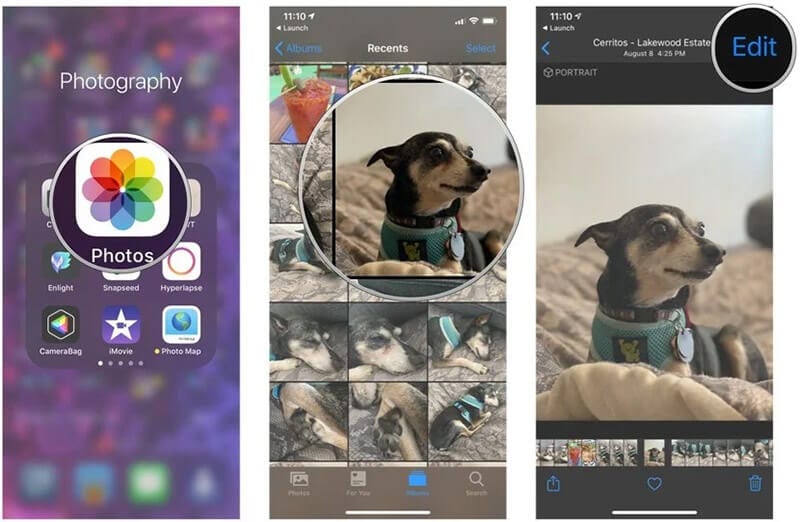
3. lépés: Vágja le
Válassza ki a Vágás ikont, amely egy négyzet. Ezt követően meg kell nyomnia a jobb felső sarokban található crop box gombot.
4. lépés: Véglegesítse
Most kiválaszthatja a kívánt képarányt.
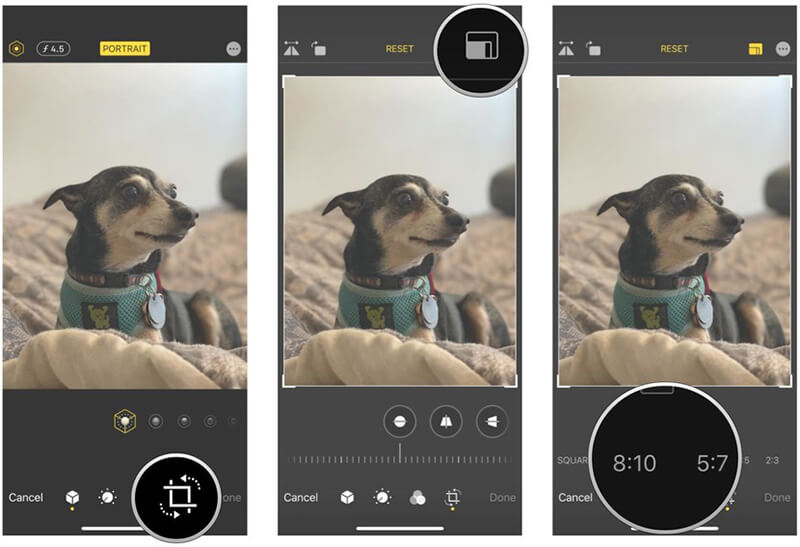
Válasszon a függőleges vagy vízszintes kivágás között, majd nyomja meg a „Kész” gombot.
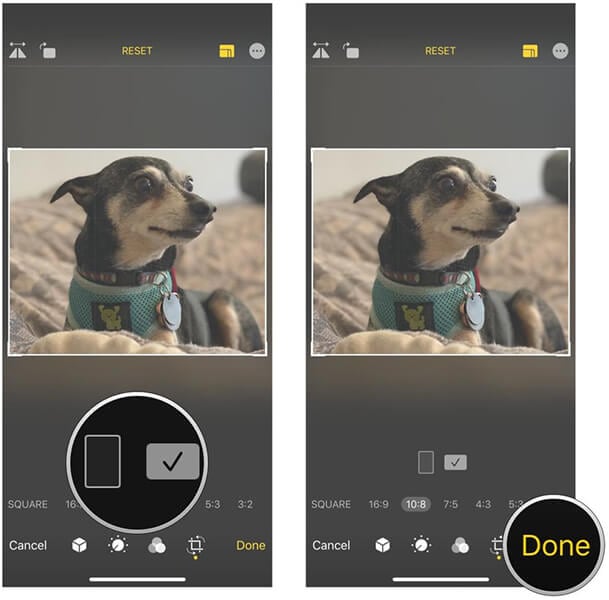
#2: Csökkentse a fénykép méretét iPhone-on harmadik féltől származó alkalmazás segítségével
1. lépés: Töltse le az iPhone-jával kompatibilis képszerkesztő alkalmazást
Bármelyik fotószerkesztő alkalmazást letöltheti és használhatja. Példaként vesszük a „Képméret” alkalmazást. A letöltéshez egyszerűen lépjen az App Store-ba, és keresse meg.
2. lépés: Válassza a Fotó lehetőséget
Az alkalmazás letöltése után meg kell nyitnia az alkalmazást, és meg kell keresnie a tetején lévő képikont. Válassza ki a kicsinyíteni vagy átméretezni kívánt képet.
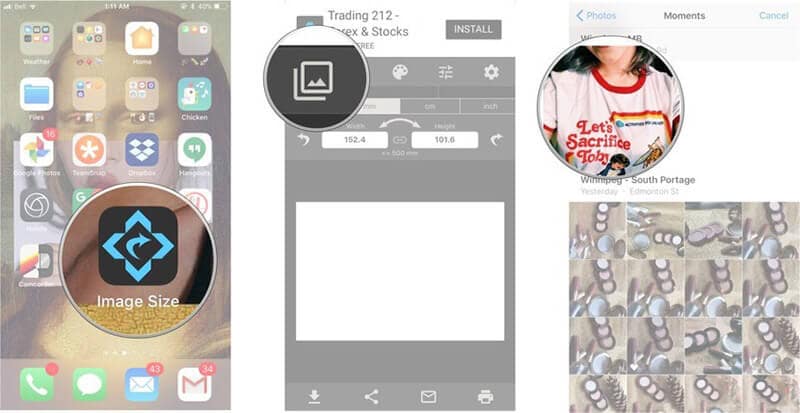
3. lépés: Csökkentse a fényképfájl méretét az iPhone készüléken
Válassza a „Kiválasztás” gombot, és könnyen kiválaszthatja a képméretet a pixel, mm, cm és hüvelyk közül. Ezen kívül manuálisan is hozzáadhatja a képméretet.
Végül érintse meg a Letöltés ikont, és a kép mentésre kerül.
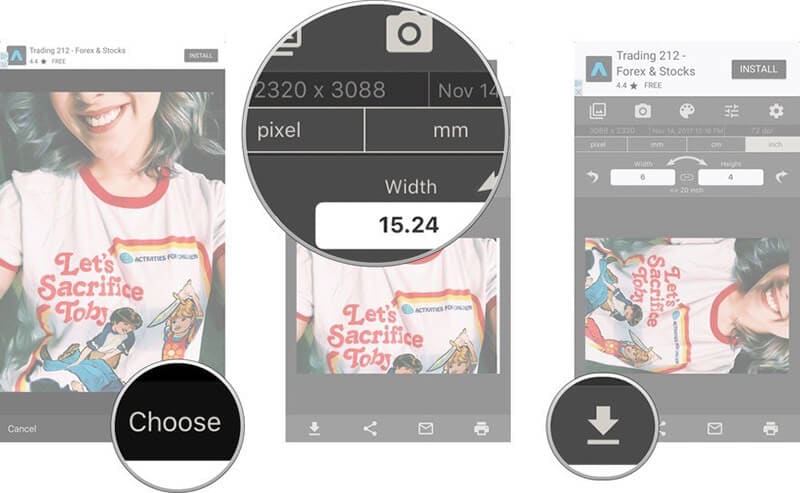
2. rész: Az iPhone tárhelyének felszabadítása a fényképek veszteségmentes tömörítésével
Ha helyhiánnyal küszködik iPhone-ján, és túl sok kép van az iPhone-on, akkor fontolja meg egy iOS képátméretező használatát. Ezt a lehető legkönnyebben megteheti Dr. Fone-Data Eraser. A Dr. Fone-Data Eraser az egyablakos megoldás egy fénykép átméretezésére az iPhone készüléken. Az eszköz az egyik legjobb módja az iOS tárhely megtakarításának a képméret tömörítésével az iPhone készüléken! Amikor úgy tűnik, hogy iPhone-ján kifogy a tárhely, keresse fel a Dr. Fone-Data Erasert, és szerezzen elegendő helyet a fájljainak anélkül, hogy bármit is törölne!
Főbb jellemzők:
- Távolítsa el a felesleges szemetet, és gyorsítsa fel iPhone-ját: A túl sok szemét a telefonon rendkívül lelassíthatja. A Dr. Fone-Data Eraser segítségével törölheti a gyorsítótárat, és eltávolíthatja a szükségtelen gyorsítótárat és a kéretlen fájlokat.
- Minden adat törlése iPhone-járól: Az összes adat egyenkénti törlése nagyon időigényes és irritáló lehet. A Dr. Fone-Data Eraser segítségével egyetlen mozdulattal törölheti az összes adatot az iPhone-ról!
- Névjegyek, SMS-ek, fényképek szelektív törlése a WhatsAppból: A törölni kívánt fényképek, névjegyek, üzenetek egyenkénti rendezése nagyon fárasztó és sok időt vehet igénybe. A Dr. Fone-Data Eraser segítségével egyszerűen törölheti a fényképeket, üzeneteket és névjegyeket!
- Mindent összevetve, a Dr. Fone-Data Eraser teljes körű megoldást jelent az iPhone-terület karbantartási igényeire.
Lépésről lépésre bemutató:
Ha nehezen csökkenti a kép méretét, ne aggódjon többé! Azért vagyunk itt, hogy segítsünk. Kövesse ezeket az egyszerű lépéseket, és egyszerűen tömörítse a képeket.
1. lépés: Indítsa el a programot
Először is csak le kell töltenie a DrFoneTool – Data Erasert a számítógépére, majd telepítenie kell. Miután elkészült, nyissa meg az eszközt, és kattintson a főképernyőn az „Adattörlő” fülre.

2. lépés: Kattintson a „fotók rendezése” lehetőségre
A Dr. Fone-Data Eraser elindítása után a bal oldali panelen megjelenik a „tárhely felszabadítása” lehetőség. Kattintson rá, majd válassza a „Fényképek rendezése” lehetőséget.

3. lépés: Folytassa a tömörítést
Most a képernyőn két lehetőséget láthat
- Az iPhone-on lévő fényképek veszteségmentes tömörítése
- Fényképek exportálásához számítógépre és törléséhez iOS-eszközéről.
Most már készen is áll a képek tömörítésére és a képméret csökkentésére iPhone-ján. A képméret tömörítésének megkezdéséhez kattintson a ‘Start’ gombra.

4. lépés: Kezdje el a fényképek tömörítését
A fotók most észlelhetők, és megjelennek a képernyőn. Csak ki kell választania azokat, amelyeket tömöríteni kell. Ha elkészült, nyomja meg a képernyő alján található „Start” gombot.

5. lépés: Exportálja a tömörített képeket a számítógépére
A ‘Start’ gombra kattintva a képek hamarosan tömörítésre kerülnek. Most ki kell választania egy könyvtárat a számítógépén, és ki kell csomagolnia a tömörített képeket a könyvtárba. Ehhez válassza ki a könyvtárat, majd kattintson az „Exportálás” gombra.
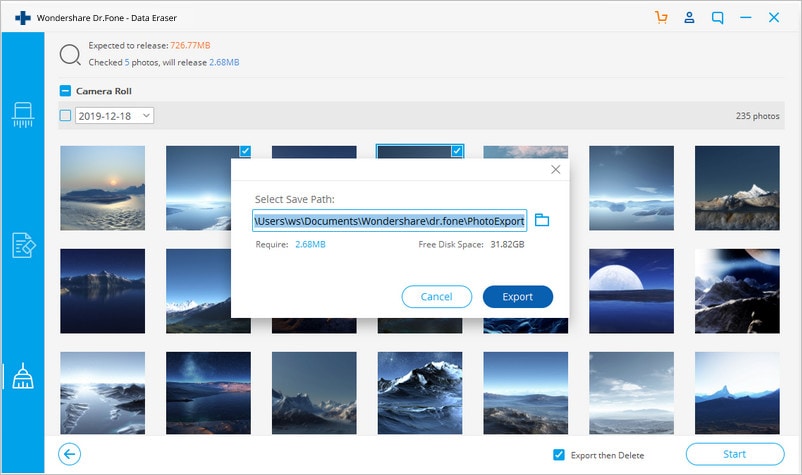
Előfordulhat, hogy iPhone-ján sok olyan kéretlen fájl és alkalmazás található, amelyek teljesen kihasználatlanok, és továbbra is szükségtelen helyet foglalnak el. Valóságos fájdalmat jelenthet, ha egy kis időt szakít az elfoglaltságából az alkalmazások, képek és fájlok törlésére. Ahelyett, hogy manuálisan törölné őket, ezeket egy kötegben törölheti a Dr. Fone-Data Eraser segítségével. A Dr. Fone-Data Eraser használatával egyetlen tételben törölheti az összes szükségtelen fájlt anélkül, hogy sok időt veszítene! Használja még ma a Dr. Fone-Data Erasert, és törölje ki az összes felesleges alkalmazást és fájlt. Tegyen egy lépést afelé, hogy iPhone-ját szemétmentessé tegye!
Következtetés
Nem kell többé küzdenie az iPhone fényképfájl méretének csökkentéséért. A Dr. Fone-Data Eraser segítségével könnyedén kezelheti iPhone-tárhelyét, és átméretezheti az iPhone-on lévő képeket. Az iPhone képátméretező tökéletesen működik, és hatékonyan szabadít fel helyet iPhone-ján. Az alkalmazás használatával egyszerűen módosíthatja a kép méretét iPhone-ján. Használja még ma a Dr. Fone-Data Eraser-t, és állítsa le iPhone-ja lógási problémáját, és tegye újszerűvé, mint valaha!
Legfrissebb cikkek